Ps菜单:滤镜/像素化/彩色半调
Filter/Pixelate/Color Halftone
彩色半调 Color Halftone滤镜可在图像的每个通道上应用半调网屏技术,用来模拟一种彩色半调印刷(加网印刷)的图像效果。

与“位图”模式下的“半调网屏”相比,彩色半调滤镜可以直接在 RGB 、 CMYK 或 Lab 颜色模式的图像上使用并保留图像的彩色信息,可以理解为工作在通道上的半调网屏技术。
比如,在 CMYK 颜色模式下,可分别对青色、洋红、黄色及黑色等四个通道应用半调网屏,然后这四个通道上的半调点相互混色从而模拟出套印不准的彩色印刷效果。
◆ ◆ ◆
滤镜选项说明
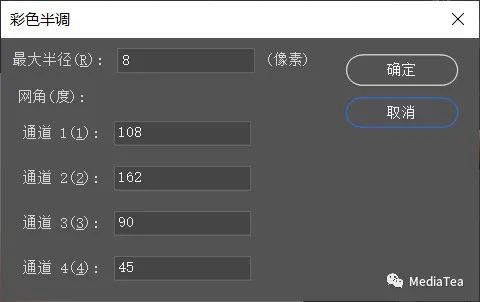
最大半径
Max. Radius
设置半调点的最大半径值,默认单位为“像素”,取值范围 4 ~ 127。
半调点的大小会随着灰度图像(通道图像)中的像素亮度而变化,因此本选项只确定最大的点大小。
通常,图像中较暗的区域通过更大的点来表示,而较亮的区域则通过较小的点来表示。
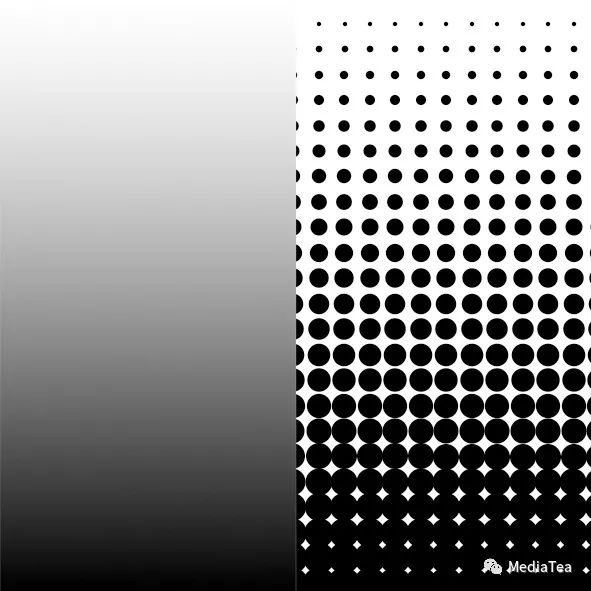
左图为原图,灰度模式
右图:最大半径 18,网角(通道 1)90 度
即,对于每个通道,滤镜将图像划分为多个小矩形,并用圆形替换每个矩形。圆形(网点,也称“半调点”)的大小与矩形的亮度成反例。
网角(度)
Screen Angles(Degrees)
通过下方的各个通道选项来设置半调点的排列角度。单位为°(度),范围均为 -360° ~ 360°。
不同的通道设置不同的网角,从而形成错位的半调网屏效果。
比如,在 RGB 颜色模式下,如果通道 1 设为 108,这意味着红色通道的半调点将按照 108° 的角度排列。
通道 1/2/3/4
Channels 1/2/3/4
在灰度模式下,仅用通道 1。
在 RGB 颜色模式下,通道 1、2、3 分别对应红色、绿色和蓝色通道。
在 CMYK 颜色模式下,四个通道分别对应青色、洋红、黄色及黑色通道。
◆ ◆ ◆
应用案例:打孔字效果
效果图
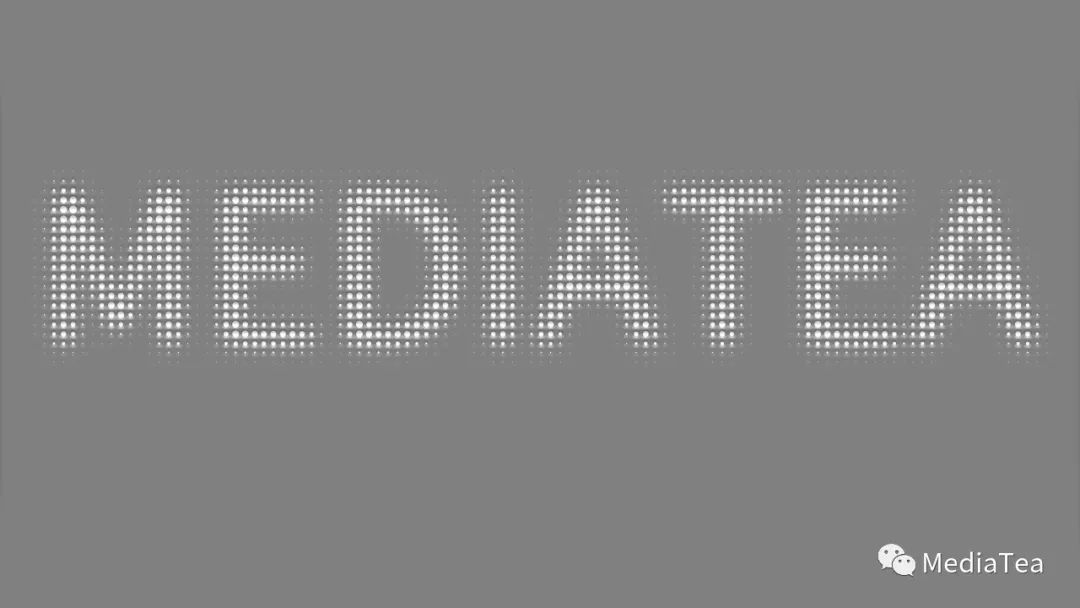
一般步骤及方法:
1、新建白色图层,输入红色文字。
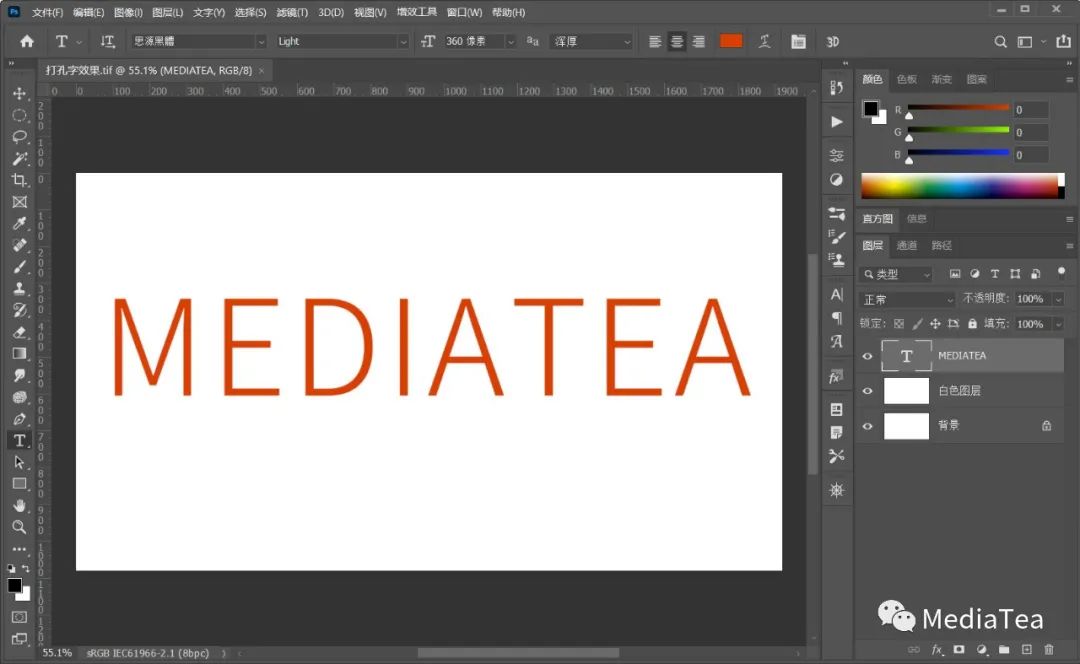
2、合并白色图层和文字图层,转换为智能对象。
3、依次执行下列滤镜。
Ps菜单:滤镜/模糊/高斯模糊
Filter/Blur/Gaussian Blur

Ps菜单:图像/调整/色阶
Image/Adjustments/Levels

Ps菜单:滤镜/像素化/彩色半调
Filter/Pixelate/Color Halftone
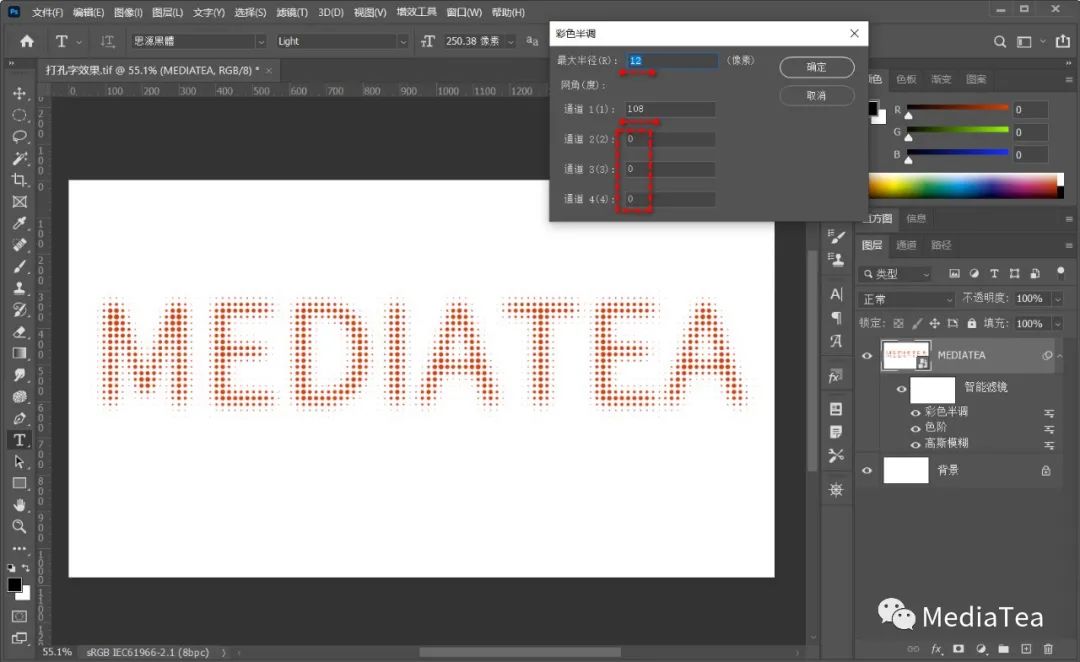
4、使用魔棒工具(容差值为 0)选中文字图层的白色部分,新建空白图层,命名为“打孔字”,并填充为灰色。
取消选区,隐藏其下方的文字图层。
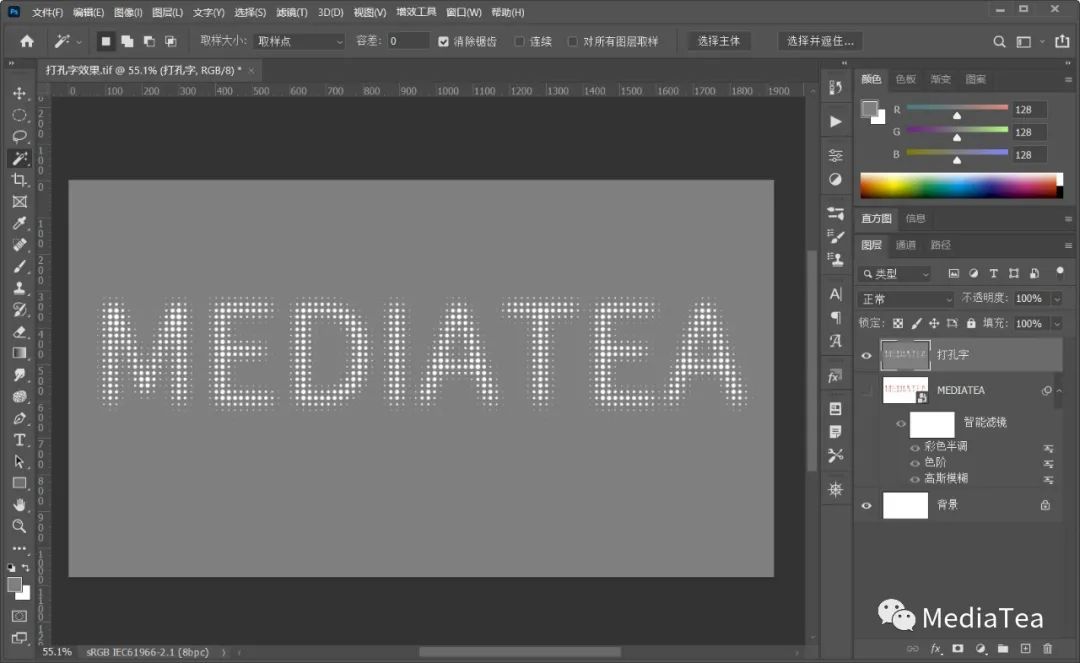
5、对“打孔字”图层设置图层样式,比如“斜面和浮雕”等。

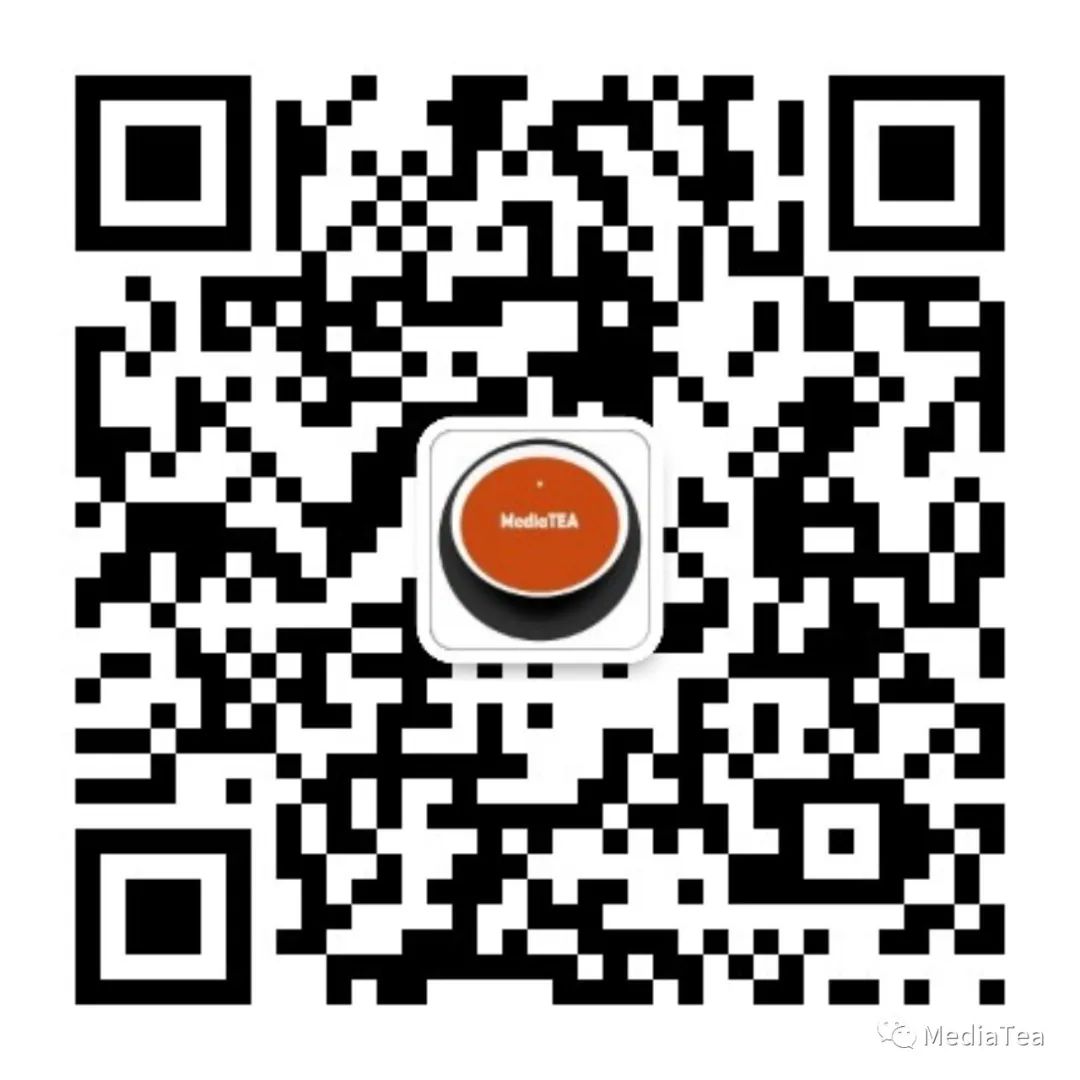
“点赞有美意,赞赏是鼓励”







 本文介绍了如何在Photoshop中使用彩色半调滤镜创建打孔字效果,包括调整最大半径、网角和应用高斯模糊、色阶等步骤。
本文介绍了如何在Photoshop中使用彩色半调滤镜创建打孔字效果,包括调整最大半径、网角和应用高斯模糊、色阶等步骤。
















 625
625

 被折叠的 条评论
为什么被折叠?
被折叠的 条评论
为什么被折叠?








